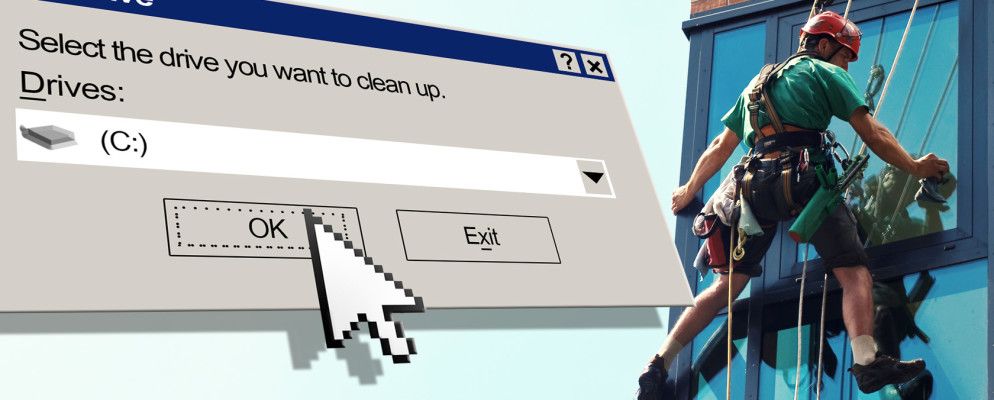无论您是工作站,家中还是计算机,杂波都会大大降低生产力。熵是混乱会随着时间而累积的原因,并且在计算机环境中,熵采取多种形式。文件丢失,程序未使用,并且计算机中的各种零散点和缝隙逐渐被零散的数据占用。突然,您曾经宽敞的硬盘驱动器中塞满了无用的东西,因此您必须对其进行清理。但是如何?
仅仅删除左右两边的内容还不够。您需要找到较大的太空猪,确定哪些值得删除,并确保在此过程中不会对系统造成损害。幸运的是,可以使用几种方法来最大程度地清洁Windows计算机上的空间。打开您的技术工具箱并将其添加到您的库中,因为它们在例行清洁期间每隔几个月会派上用场。
1。分析磁盘空间
您要做的第一件事是分析磁盘,以查看哪些项目占用了最多的空间以及它们位于何处。这样做的原因很简单:如果您想在最短的时间内清理尽可能多的空间,最快的方法就是摆脱大型项目。
但是磁盘分析器查找隐藏或遗忘的文件也很有用。还记得您几个月前下载的那些文件,但是找不到它们的去向吗?或者,也许您存储了一堆对一年前有用但现在毫无意义的文件?好吧,他们一直都在占用空间。磁盘分析器会告诉您它们存在,然后您可以继续删除它们。

为此,我使用WinDirStat程序,该程序代表Windows目录统计。它扫描您的整个系统,并将所有内容组织到一个易于导航的树中,该树向您显示哪些文件夹占用了最多的空间,例如WinDirStat或WizTree,使您更容易查看主要问题所在。我强烈推荐。
2。清除临时文件
临时文件正是其名称的含义:临时有用的文件。这意味着您可以继续删除它们,而不必担心会破坏系统上的任何关键步骤。大多数临时文件都是在程序安装过程中使用的(必须将所有数据解压缩之后再将其移至系统中)以及浏览器(出于缓存原因)所用,因此非常安全。
关于浏览器,您可能想查看浏览器清理器。一方面,每个浏览器都有一个内置选项,用于删除历史记录,下载,缓存,Cookie等临时数据。但是使用Browser Cleaner,您一次可以清除多个浏览器,而只需要一个按钮。最重要的是,Browser Cleaner可以清除与应用程序相关的临时数据,例如IM日志,程序缓存等。非常容易,非常快速和非常方便。
3。删除重复的文件
我不知道您的名字,但是有很多次我下载文件并将其移到某个地方以进行安全保存,却忘记了我放在哪里。几天后快进,我在任何地方都看不到该文件,因此我下载了该文件的新副本。如果这种情况发生了几次(特别是如果文件很大)(例如大型程序的安装文件),那么它确实会吞噬宝贵的空间。

幸运的是,这里有很多旨在删除闪存中重复文件的工具集。签出它们,找到您感兴趣的对象,下载并试用。删除重复文件是释放丢失空间的好方法,最好的部分是,由于文件是重复的,因此您实际上不会丢失任何内容。我个人非常喜欢dupeGuru。
4。擦除未使用的功能空间
您是否知道Windows中的某些功能(例如系统还原和休眠)需要硬盘空间才能运行?那就对了。即使为这些功能使用了很长时间,即使保留了这些功能,您的很多硬盘也会被其占用。
有两种方法可以调整系统还原:减少数量保留空间或删除过去的系统还原点。我们之前已经回答了如何删除系统还原点,因此请在此处查找有关操作方法的特定说明。只需知道您可以用多少GB的数据来保存这取决于您的计算机设置中有多少用于系统还原。

休眠状态是一项系统功能,可让您保存在“关闭"计算机之前,计算机将处于“关闭"状态,然后在“重新打开"计算机时恢复该状态。所有这些信息都保存到休眠系统文件中,该文件占用大量空间。如果禁用休眠并删除该文件,则可以回收该空间。有关特定说明,How-To Geek上有删除hiberfil.sys的帖子。
注意:进行这些系统更改需要您自担风险。如果您以任何方式损坏系统,PCPC.me概不负责。如果您不确定自己在做什么,那就不要做!
5。上传到云存储
云是技术的最新进展之一。更重要的是,云存储。大多数云存储服务会自动在云和计算机之间同步您的数据。只需使用Dropbox或Sugarsync之类的知名服务,丢失文件的风险就很小。

一个警告的词:但是,您可能不想将敏感数据放在一片乌云,窃听和所有爵士乐。如果您不希望任何人(我是说任何人)读取您的数据,则不要将其上传到云中。否则,请随意使用云存储作为扩展存储,甚至用作备份。
6。卸载程序
当然,不要忘记您可以卸载程序以释放空间。如果您有多年未使用的任何程序,请继续将其卸载,但请确保在需要时可以通过某种方式重新安装它们。对于通过网络下载的内容,请不要担心,但我说的是付费软件的CD和DVD –在从驱动器中擦除它们之前,请确保它们仍然存在。
Windows默认卸载程序可以工作对于大多数程序而言,都可以,可以尝试使用GlarySoft的Absolute Uninstaller之类的第三方工具来完全删除所有已安装软件的痕迹。
空格已清除
不要让您的计算机分解为少量杂散的程序和文件阻塞了您的空间。如果您发现自己总是快要用完磁盘空间,疯狂地寻找要在这里和那里删除的文件以度过难关,直到下周,那么也许您应该坐下来真正清理一些空间。这些方法和工具将为您提供帮助。
您使用哪些提示和技巧来清理计算机?在评论中与我们分享您的想法!
图片来源:通过Flickr的Windows Cleaner,通过Shutterstock的文件和文件夹
标签: 电脑维护 Windirstat Wiztree